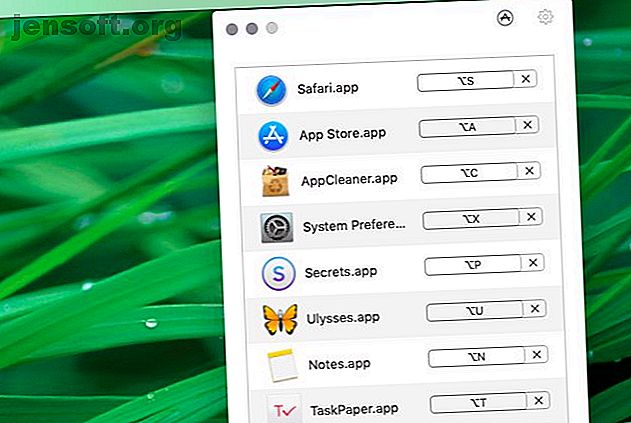
7 pequeñas aplicaciones Mac que ahorran tiempo y te enamorarán
Anuncio
macOS viene con muchas utilidades y accesos directos que ahorran tiempo. Pero encontrará muchos más en la web que le ahorrarán horas. Exploremos siete de esas gemas.
¡Desbloquee la hoja de trucos "Atajos de teclado de Mac más útiles" ahora!
Esto lo suscribirá a nuestro boletín
Ingrese su correo electrónico Desbloqueo Lea nuestra política de privacidad¿Qué tienen en común? Cada uno es liviano, fácil de usar y gratuito.
1. Thor

Thor se sienta en la barra de menú y le permite crear atajos de teclado personalizados para sus aplicaciones. Esta es su oportunidad de ser creativo y configurar accesos directos que no tendrá problemas para recordar.
He creado accesos directos a mis aplicaciones favoritas como combinación de una tecla modificadora ( Opción ) y la inicial de los nombres de las aplicaciones.
Por ejemplo, mi acceso directo para la aplicación Ulysses es Opción + U y Safari es Opción + S. Para mi aplicación de administrador de contraseñas, Secretos, uso la Opción + P —P para contraseñas — ya que la Opción + S ya está en uso.
Descargar: Thor
2. HiddenMe

HiddenMe es una forma rápida de ocultar el desorden de escritorio cuando vienen invitados. Un atajo de teclado es todo lo que se necesita para impulsar la aplicación a la acción. Entonces todo lo que te queda es el fondo de pantalla que nunca puedes ver (o un color sólido, si lo prefieres).
Descargar: HiddenMe
3. Owly

La utilidad favorita de todos para mantener despierto un MacBook, la cafeína, ya no funciona. La anfetamina es un reemplazo gratuito y efectivo, pero con todas sus configuraciones, es posible que sea demasiado para una función tan básica.
Si deseas una aplicación con la simplicidad de la cafeína, prueba Owly. Proviene de los desarrolladores de la sorprendente utilidad Battery Health.
Owly te ofrece algunas duraciones preestablecidas para evitar que tu Mac se duerma. Mantenga presionada la tecla Control y haga clic en el icono de la barra de menú de Owly para alternar la función de la aplicación. De forma predeterminada, Owly mantiene su Mac despierto indefinidamente, pero puede cambiar el valor predeterminado a un valor predeterminado diferente de la configuración de la aplicación.
KeepingYouAwake funciona más o menos igual que Owly, por lo que puedes probar eso en su lugar.
Descargar: Owly
4. CornerCal

CornerCal es una aplicación de reloj simple que coloca la fecha y la hora en la barra de menú de su Mac. Es cierto que macOS ya tiene esta característica, pero CornerCal es mejor porque viene con un calendario simple y muy necesario.
Haga clic en el reloj de CornerCal en la barra de menú para ver el calendario, que se parece mucho a una aplicación nativa de macOS.
Si desea una aplicación de calendario que le permita agregar eventos y recordatorios a iCal, CornerCal no lo es. Prueba Itsycal en su lugar. Es gratis y un favorito permanente de los usuarios de Mac en todas partes.
Descargar: CornerCal
5. Exceso

iTunes puede ser molesto incluso cuando no lo estás usando. La aplicación está configurada para aparecer en varias ocasiones, como justo después de que se actualice o cuando conecte auriculares Bluetooth. También es frustrante cuando activa iTunes a través de enlaces web.
Todo eso está en el pasado una vez que instala y ejecuta Overkill. La aplicación detiene iTunes en sus pistas cuando intenta iniciar, para que pueda continuar con su trabajo sin interrupciones. Tendrás que pausar Overkill desde la barra de menú si realmente quieres usar iTunes. (Pero aún puede cargar su iPhone conectándolo a su Mac).
Una característica interesante de Overkill es que puedes usarla para evitar que se inicie cualquier aplicación, no solo iTunes.
Si todo lo que quiere hacer es detener la carga de iTunes cuando conecta su iPhone, no necesita Overkill ni ninguna otra aplicación para eso. Puedes hacerlo desde el propio iTunes. Visite iTunes> Preferencias> Dispositivos y seleccione esta casilla de verificación: Evite que los iPod, iPhone y iPad se sincronicen automáticamente .
También puede usar la aplicación Captura de imagen de su Mac para asignar un nuevo comportamiento predeterminado para los dispositivos conectados.
Descargar: Overkill
6. Fácil movimiento + cambio de tamaño

Esta utilidad es para usuarios de mouse pesado. Le permite escalar y mover ventanas más rápido haciendo clic en cualquier área de la ventana de una aplicación en combinación con una o más teclas modificadoras.
Esto significa que no tiene que alcanzar una esquina o el borde de una ventana para cambiar su tamaño. Del mismo modo, puede hacerlo sin alcanzar la barra de título cuando desee mover una ventana.
Los modificadores predeterminados son Cmd y Control . Si presiona ambos en combinación con un clic izquierdo del mouse, puede arrastrar la ventana. Si intercambias el clic izquierdo con un clic derecho, puedes cambiar el tamaño de la ventana. (Este comportamiento le resultará familiar si también es un usuario de Linux).
Puede seleccionar uno o más modificadores de su elección como los valores predeterminados de la configuración de la aplicación.
Descargar: Easy Move + Resize
7. Mos

La dirección de desplazamiento de cualquier mouse externo que conecte a su Mac refleja la del trackpad incorporado y viceversa. Entonces, si cambia uno, el otro también cambia.
Eso no es ideal si prefiere la dirección de desplazamiento predeterminada de Apple mientras usa el panel táctil, pero no mientras usa el mouse. Por supuesto, lo contrario podría ser cierto para usted en su lugar.
(Apple llama a su dirección de desplazamiento predeterminada Natural . Aquí, si desliza hacia arriba en el panel táctil, se desplaza hacia abajo en la página).
En cualquier caso, ¿no sería conveniente si pudieras controlar la dirección de desplazamiento del mouse independientemente del trackpad? Mos le permite hacer exactamente eso, y también le da la posibilidad de desplazar la rueda del mouse sin problemas.
Después de instalar la aplicación, verá que la dirección de desplazamiento del mouse es la opuesta a la dirección de desplazamiento del panel táctil. Visite la configuración de la aplicación para controlar aún más el comportamiento de desplazamiento del mouse.
Descargar: Mos
Más pequeñas aplicaciones que adorarán tu Mac
Las utilidades anteriores no resolverán ningún problema importante para usted, pero acelerarán un poco su flujo de trabajo de macOS.
Mientras las explora, es posible que también desee consultar nuestra lista definitiva de aplicaciones de barra de menú para muchas otras excelentes utilidades. Y no olvide las aplicaciones minimalistas de Mac que pueden simplificar su flujo de trabajo 11 Aplicaciones minimalistas de Mac para simplificar su flujo de trabajo 11 Aplicaciones minimalistas de Mac para simplificar su flujo de trabajo ¿Le interesan las aplicaciones Mac que no intentan hacerlo todo? Aquí hay 11 aplicaciones minimalistas para macOS que hacen una tarea excepcionalmente bien. Leer más una gran oferta.
Explore más sobre: Mac Apps, Mac Menu Bar, Mac Tricks.

